إصلاح خطأ COD Vanguard Dev Error 6032 على نظام التشغيل Windows 10
نشرت: 2022-10-19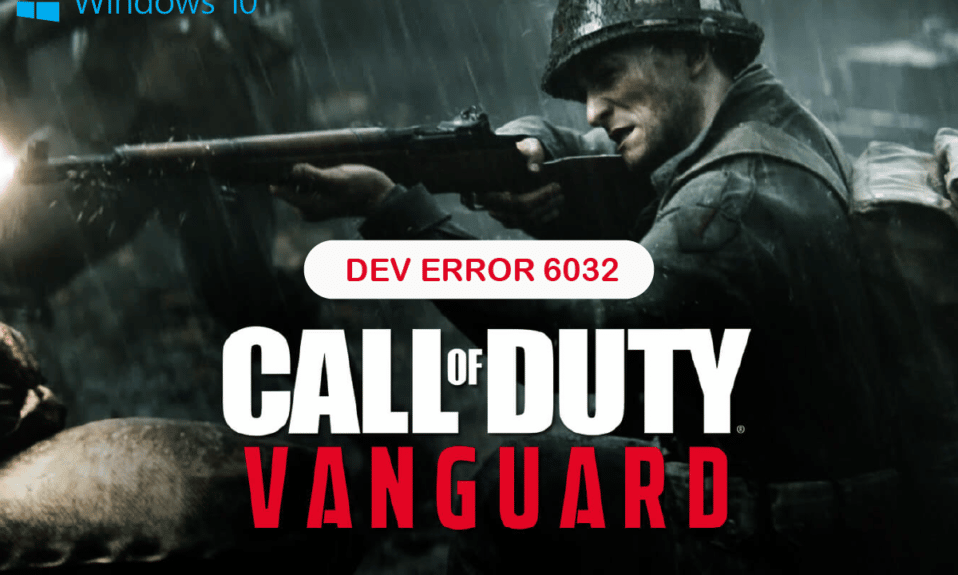
أصبحت Call of Duty Vanguard لعبة ذات تصنيف عالٍ والأكثر لعبًا بسبب المرئيات الفريدة والقوة التي يحصل عليها كل لاعب. ومع ذلك ، فإن بعض أخطاء المطورين تمنع اللاعب من الاستمتاع بالمزايا الكاملة. أحد الأخطاء الأكثر شيوعًا هو خطأ dev 6032 Vanguard. خطأ dev هو خطأ المطور الذي يحدث بسبب أكواد البرنامج النصي غير الصحيحة ومواطن الخلل في جهاز البث. تم شرح طرق إصلاح خطأ dev 6032 في المقالة. أيضًا ، ربما تكون قد رأيت خطأ مطورًا آخر ، خطأ dev 5573. تم شرح طرق إصلاح هذا الخطأ أيضًا في المقالة ، بالإضافة إلى ذلك ، يمكنك العثور على إجابات لإصلاح خطأ المطور 6036. اقرأ المقالة بالكامل للعثور على طرق الإصلاح الأخطاء.

محتويات
- كيفية إصلاح Call Of Duty Vanguard Dev Error 6032 على نظام التشغيل Windows 10
- الطريقة الأولى: تأكد من تشغيل خادم لعبة COD Vanguard
- الطريقة 2: قم بتشغيل Battle.net كمسؤول
- الطريقة الثالثة: تحديث Windows
- الطريقة الرابعة: تحديث برنامج تشغيل الرسومات
- الطريقة الخامسة: تعطيل برنامج مكافحة الفيروسات التابع لجهة خارجية (إن أمكن)
- الطريقة 6: قم بتوسيع الذاكرة الظاهرية
- الطريقة 7: إصلاح لعبة COD Vanguard
- الطريقة 8: إعادة تثبيت اللعبة
- الطريقة التاسعة: اتصل بدعم العملاء
- ما هو Dev Error 5573؟
- كيف يمكنك إصلاح خطأ Dev 5573
كيفية إصلاح Call Of Duty Vanguard Dev Error 6032 على نظام التشغيل Windows 10
قد تتسبب الأسباب المدرجة في هذا القسم في حدوث خطأ المطور أثناء لعب لعبة Vanguard.
- التثبيت غير الكامل: إذا كان تثبيت لعبة COD Vanguard غير مكتمل ، فقد تتلقى هذا الخطأ.
- برامج تشغيل GPU التي عفا عليها الزمن : تحتوي اللعبة على العديد من العناصر المرئية ؛ قد لا يدعم برنامج تشغيل GPU القديم اللعبة.
- نظام تشغيل قديم : قد يعيق نظام التشغيل القديم أداء اللعبة ، وقد تواجه هذا الخطأ.
- اتصال إنترنت ضعيف : مطلوب اتصال إنترنت ثابت وقوي لضمان إمكانية تشغيل اللعبة حتى تتسبب الشبكة الضعيفة في حدوث هذا الخطأ.
- مشاكل الخادم : قد يكون سبب الخطأ هو وجود أخطاء ومواطن الخلل في اللعبة ، وقد يكون الخادم معطلاً.
- التداخل مع برنامج مكافحة الفيروسات : في بعض الأحيان ، قد تتداخل برامج مكافحة الفيروسات التابعة لجهات خارجية مع لعبتك وتتسبب في حدوث خطأ مطور هذا.
- عدم وجود امتيازات إدارية : إذا كانت لعبتك تفتقر إلى حقوق المسؤول ، فقد تواجه خطأ مطور هذا.
- الذاكرة الظاهرية غير الكافية : قد تواجه هذا الخطأ إذا كانت الذاكرة الظاهرية غير كافية.
لإصلاح خطأ dev في لعبة COD Vanguard ، يمكنك اتباع الطرق الموضحة في هذا القسم.
الطريقة الأولى: تأكد من تشغيل خادم لعبة COD Vanguard
يظهر رمز الخطأ أحيانًا بسبب تعطل خادم Activision. سيكون من الأفضل إذا انتظرت حتى يتحقق فريق Activision أو COD Vanguard الفني ويحلها لمثل هذا السيناريو. يمكنك الرجوع إلى صفحة الخدمات عبر الإنترنت لـ Activision Support COD Vanguard للحصول على مزيد من الإعلانات المتعلقة بصيانة الخادم أو تعطله والمعلومات الأخرى ذات الصلة.

الطريقة 2: قم بتشغيل Battle.net كمسؤول
السبب الشائع للخطأ هو عدم وجود امتيازات إدارية . يجب عليك تقديم امتيازات إدارية للتطبيق لإصلاح خطأ Call of Duty Vanguard Dev 6032 على نظام التشغيل Windows 10.
1. انقر بزر الماوس الأيمن فوق تطبيق Battle.net لسطح المكتب وانقر على خيار " خصائص ".

2. انتقل إلى علامة التبويب التوافق .
3. حدد الخيار تشغيل هذا البرنامج كمسؤول .

4. انقر فوق الزر " تطبيق " و " موافق " لمنح الامتيازات الإدارية.
اقرأ أيضًا: Fix Battle.net Update عالق عند 0٪ في Windows 10
الطريقة الثالثة: تحديث Windows
قد يتسبب استخدام نظام تشغيل Windows قديم في حدوث الخطأ ؛ يمكنك محاولة تحديث نظام التشغيل إلى أحدث إصدار لإصلاح الخطأ. اتبع التعليمات الواردة في الدليل الوارد هنا لتحديث نظام التشغيل Windows على جهاز الكمبيوتر الخاص بك.

الطريقة الرابعة: تحديث برنامج تشغيل الرسومات
إذا كان برنامج تشغيل GPU قديمًا على جهاز الكمبيوتر الخاص بك ، فقد تواجه خطأ dev 6032 Vanguard أثناء لعب اللعبة. يمكنك محاولة تحديثه إلى أحدث إصدار باتباع الخطوات الواردة في الدليل لإصلاح الخطأ. إذا لم يؤد تحديث برنامج التشغيل إلى إصلاح الخطأ ، فيمكنك محاولة إعادة تثبيت برامج التشغيل على نظام التشغيل Windows 10 من دليلنا.

الطريقة الخامسة: تعطيل برنامج مكافحة الفيروسات التابع لجهة خارجية (إن أمكن)
إذا كنت تستخدم أي برنامج مكافحة فيروسات تابع لجهة خارجية على جهاز الكمبيوتر الخاص بك ، فقد يحظر البرنامج اللعبة ، وقد تواجه هذا الخطأ. يمكنك محاولة تعطيل برنامج مكافحة الفيروسات مؤقتًا على نظام التشغيل Windows 10 باتباع الإرشادات الواردة في دليلنا.

اقرأ أيضًا: كيفية إيقاف تشغيل McAfee Antivirus على نظام Windows
الطريقة 6: قم بتوسيع الذاكرة الظاهرية
إذا كانت الذاكرة الافتراضية لجهاز الكمبيوتر الشخصي الذي يعمل بنظام Windows غير كافية للتعامل مع التطبيقات ، فقد تواجه هذه المشكلات. يمكنك استخدام الخطوات الواردة في هذه الطريقة لتوسيع الذاكرة الافتراضية على جهاز الكمبيوتر الخاص بك لإصلاح هذه المشكلات وخطأ dev 6032 في لعبة COD Vanguard.
1. افتح مربع الحوار Run بالضغط على مفتاحي Windows + R في نفس الوقت.
2. اكتب sysdm.cpl في الحقل وانقر على زر موافق .

3. انتقل إلى علامة التبويب " خيارات متقدمة " وانقر فوق الزر " إعدادات ... " في قسم "الأداء" .

4. انتقل إلى علامة التبويب خيارات متقدمة وانقر على زر تغيير ... في قسم الذاكرة الافتراضية .

5. قم بإلغاء تحديد الخيار إدارة حجم ملف ترحيل الصفحات تلقائيًا لجميع محركات الأقراص وحدد خيار الحجم المخصص .

6. أدخل قيم حجم الذاكرة في الحقول وانقر على زر موافق .

7. انقر فوق الزر " موافق " في جميع النوافذ وأعد تشغيل الكمبيوتر.
اقرأ أيضًا: إصلاح خطأ CoD Black Ops 2 الذي لم تتم معالجته
الطريقة 7: إصلاح لعبة COD Vanguard
إذا كانت هناك بعض الأخطاء أو مواطن الخلل في لعبة Vanguard ، فقد تواجه خطأ dev 6032 Vanguard. يمكنك محاولة إصلاحه باستخدام أداة Blizzard على جهاز كمبيوتر يعمل بنظام Windows.
1. افتح تطبيق Blizzard Battle.net من شريط البحث.
2. انقر على أيقونة Call of Duty Vanguard وانقر على الخيارات .
3. انقر فوق خيار المسح والإصلاح .
4. انقر فوق خيار بدء المسح وانتظر حتى تكتمل العملية.

الطريقة 8: إعادة تثبيت اللعبة
الملاذ الأخير لإصلاح الأخطاء في اللعبة ومسح خطأ المطوّر هو إعادة تثبيته على جهاز الكمبيوتر الشخصي الذي يعمل بنظام Windows.
1. افتح تطبيق الإعدادات بالضغط على مفتاحي Windows + I معًا وانقر فوق إعداد التطبيقات .


2. انقر فوق تطبيق Call of Duty Vanguard وانقر على زر إلغاء التثبيت .

3. انقر على زر إلغاء التثبيت في نافذة التأكيد.
4. انقر فوق الزر " نعم " في نافذة التحكم بحساب المستخدم.
5. انقر فوق " نعم " في نافذة التأكيد لإلغاء تثبيت التطبيق.

6. ابحث عن ٪ localappdata٪ في شريط البحث واضغط على مفتاح Enter .

7. احذف المجلد COD V anguard .
8. ثم افتح المجلد ٪ appdata٪ من شريط بحث Windows واحذف المجلد COD Vanguard مرة أخرى.

9. ثم أعد تشغيل الكمبيوتر .
10. أخيرًا ، قم بزيارة صفحة تنزيل Call of Duty Vanguard وأعد تثبيت اللعبة.
ملاحظة: تحتاج إلى تسجيل الدخول إلى حساب Battle.net الخاص بك لإعادة تثبيت اللعبة دون الشراء مرة أخرى.

اقرأ أيضًا: إصلاح خطأ الحرب اللانهائية بامبيرجا
الطريقة 9: اتصل بدعم العملاء
الملاذ الأخير هو الاتصال بفريق دعم العملاء ومعالجة خطأ dev 6032 Vanguard. قم بزيارة صفحة دعم Blizzard.

وبالتالي ، هذه هي طرق إصلاح خطأ Dev 6032 Vanguard على نظام التشغيل Windows 10.
ما هو Dev Error 5573؟
قد يحدث خطأ COD Vanguard dev 5573 للأسباب التالية:
- ملفات تالفة: إذا كانت الملفات الموجودة على الجهاز تالفة ، فقد تكون الملفات سببًا في حدوث خطأ مطور.
- عدم التوافق مع الكمبيوتر الشخصي : إذا كان جهاز الكمبيوتر الخاص بك غير متوافق مع اللعبة ، فقد تواجه خطأ مطور هذا.
- القنابل التكتيكية : يحدث الخطأ غالبًا عندما يحاول اللاعب استخدام القنابل التكتيكية للهروب من الموقف. أيضًا ، قد يحدث هذا الخطأ إذا كان المشغل يستخدم سطحًا يتطلب رسومات عالية.
- برامج تشغيل GPU التي عفا عليها الزمن : تحتوي اللعبة على العديد من العناصر المرئية ؛ قد لا يدعم برنامج تشغيل GPU القديم اللعبة.
- اتصال إنترنت ضعيف : مطلوب اتصال إنترنت ثابت وقوي لضمان إمكانية تشغيل اللعبة حتى تتسبب الشبكة الضعيفة في حدوث هذا الخطأ.
- التراكبات الممكّنة : قد تعيق التراكبات الممكّنة العمل الفعال للعبة.
- التداخل مع تطبيقات الخلفية : قد تتداخل تطبيقات الخلفية مع عمل اللعبة.
كيف يمكنك إصلاح خطأ Dev 5573
يمكن إصلاح خطأ المطور عن طريق إجراء تعديلات صغيرة على الجهاز. اتبع الطرق الواردة في هذا القسم لإصلاح الخطأ.
الطريقة الأولى: إعادة تشغيل جهاز الكمبيوتر
لإعادة تشغيل جهاز الكمبيوتر الذي يعمل بنظام Windows ، اضغط على مفتاح Windows وانقر على أيقونة الطاقة> إعادة التشغيل .

الطريقة الثانية: التحقق من توافق اللعبة
أحد الأسباب الرئيسية لخطأ dev هذا هو عدم توافق اللعبة مع Windows PC. اقرأ دليلنا لمعرفة متطلبات تثبيت لعبة COD Vanguard ، وتحقق مما إذا كانت مواصفات الكمبيوتر الشخصي تتوافق مع المتطلبات.

الطريقة الثالثة: استكشاف أخطاء الاتصال بالإنترنت وإصلاحها
إذا كانت الشبكة المتصلة بجهازك ضعيفة ، فقد لا تتمكن من لعب اللعبة. يمكنك الرجوع إلى الدليل الوارد هنا لإصلاح مشكلات الاتصال بالإنترنت.

الطريقة الرابعة: إغلاق تطبيقات الخلفية
يمكن أن يكون السبب المحتمل الآخر هو التطبيقات العديدة التي تعمل في الخلفية على جهاز الكمبيوتر الخاص بك. يمكنك محاولة إغلاق هذه التطبيقات باتباع الخطوات الواردة في الدليل الوارد هنا لإصلاح الخطأ.

الطريقة الخامسة: تحديث برنامج تشغيل الرسومات
إذا كنت تستخدم برنامج تشغيل رسومات قديمًا ، فقد تواجه هذا الخطأ. يمكنك قراءة الدليل الخاص بتحديث برنامج تشغيل الرسومات على جهاز الكمبيوتر الخاص بك لإصلاح الخطأ.

اقرأ أيضًا: إصلاح برنامج تشغيل NVIDIA غير متوافق مع هذا الإصدار من Windows
الطريقة السادسة: تجنب القنابل اليدوية والجلود
إذا كنت تستخدم قنابل يدوية تكتيكية أو جلود عالية الرسوم للشخصيات ، فقد تواجه هذا الخطأ. تجنب استخدام هذه الميزات الإضافية لإصلاح الخطأ.
الطريقة السابعة: إصلاح ملفات النظام
إذا كانت الملفات الموجودة على جهاز الكمبيوتر تالفة أو مفقودة أو تالفة بسبب البرامج الضارة ، فقد تواجه هذا الخطأ. يمكنك اتباع التعليمات الواردة في هذا الدليل لإصلاح ملفات النظام على جهاز الكمبيوتر الخاص بك لإصلاح خطأ المطور 6036.

الطريقة 8: تعطيل التراكبات
تعمل وظيفة التراكب على تمكين التطبيقات من العمل فوق التطبيقات الأخرى على جهاز الكمبيوتر الخاص بك. ومع ذلك ، قد يعيق هذا العمل الفعال لتطبيق Vanguard ، وقد ترى مشكلات خطأ COD Vanguard Dev 5573 هذه.
الخيار الأول: تعطيل Discord Overlay
إذا تم تمكين وظيفة التراكب في تطبيق Discord ، فقد تتعطل الشاشة أو قد تتم إعادة تشغيل اللعبة من تلقاء نفسها. اقرأ الدليل الخاص بتعطيل Discord Overlay على جهاز الكمبيوتر الخاص بك لإصلاح المشكلات.

الخيار الثاني: تعطيل Xbox Game Bar
قد يتسبب شريط ألعاب Xbox على جهاز الكمبيوتر في حدوث مشكلات ؛ يمكنك محاولة تعطيله لإصلاحها.
1. اضغط على مفتاحي Windows + I لفتح الإعدادات وانقر على خيار الألعاب .

2. قم بإيقاف تشغيل مفتاح تمكين شريط ألعاب Xbox لأشياء مثل تسجيل مقاطع الألعاب والدردشة مع الأصدقاء وتلقي إعداد دعوات اللعبة .

اقرأ أيضًا: إصلاح رمز خطأ برنامج تشغيل NVIDIA OpenGL 8
الخيار الثالث: تعطيل تجربة NVIDIA GeForce
إذا كنت تستخدم بطاقة رسومات NVIDIA ، فيمكنك محاولة تعطيل GeForce Experience لإصلاح المشكلات. اتبع الإرشادات الموجودة في الدليل لتعطيل NVIDIA GeForce Experience على جهاز الكمبيوتر الخاص بك لإصلاح خطأ COD Vanguard dev 6032.

الطريقة 9: مسح وإصلاح COD Vanguard
هناك طريقة أخرى لإصلاح المشكلات وإصلاح خطأ dev 6032 Vanguard في اللعبة وهي إصلاح اللعبة على جهاز الكمبيوتر الشخصي الذي يعمل بنظام Windows. يمكنك اتباع الإرشادات التي تمت مناقشتها مسبقًا لإصلاح اللعبة وإصلاح المشكلة.
الطريقة العاشرة: إعادة تثبيت لعبة COD Vanguard
إذا لم يتم حل الخلل في لعبة Call of Duty Vanguard ، يمكنك محاولة إعادة تثبيته على جهاز الكمبيوتر الخاص بك لإصلاح خطأ المطورين. قم بتنفيذ الإرشادات الموضحة مسبقًا لإعادة تثبيت لعبة Vanguard لإصلاح خطأ dev 6032 ورموز الخطأ الأخرى.
وبالتالي ، هذه هي الطرق لإصلاح Call of Duty Vanguard Dev Error 5573 على نظام التشغيل Windows 10.
مُستَحسَن:
- إصلاح مشكلة خطأ PS4 CE 42555 1
- كيف تصلح أخطاء مجموعة في Minecraft
- كيف تقوم بإلغاء ربط حساب Call of Duty
- إصلاح خطأ Call of Duty Warzone Dev 6635 في نظام التشغيل Windows 10
تمت مناقشة طرق إصلاح خطأ Call of Duty Vanguard Dev 6032 على نظام التشغيل Windows 10 في المقالة. أيضًا ، تم تفصيل طرق إصلاح رموز الخطأ 5573 و 6036. يرجى ترك اقتراحاتك واستفساراتك في قسم التعليقات وإعلامنا بالطريقة التي نجحت في محو رموز الخطأ بشكل فعال.
